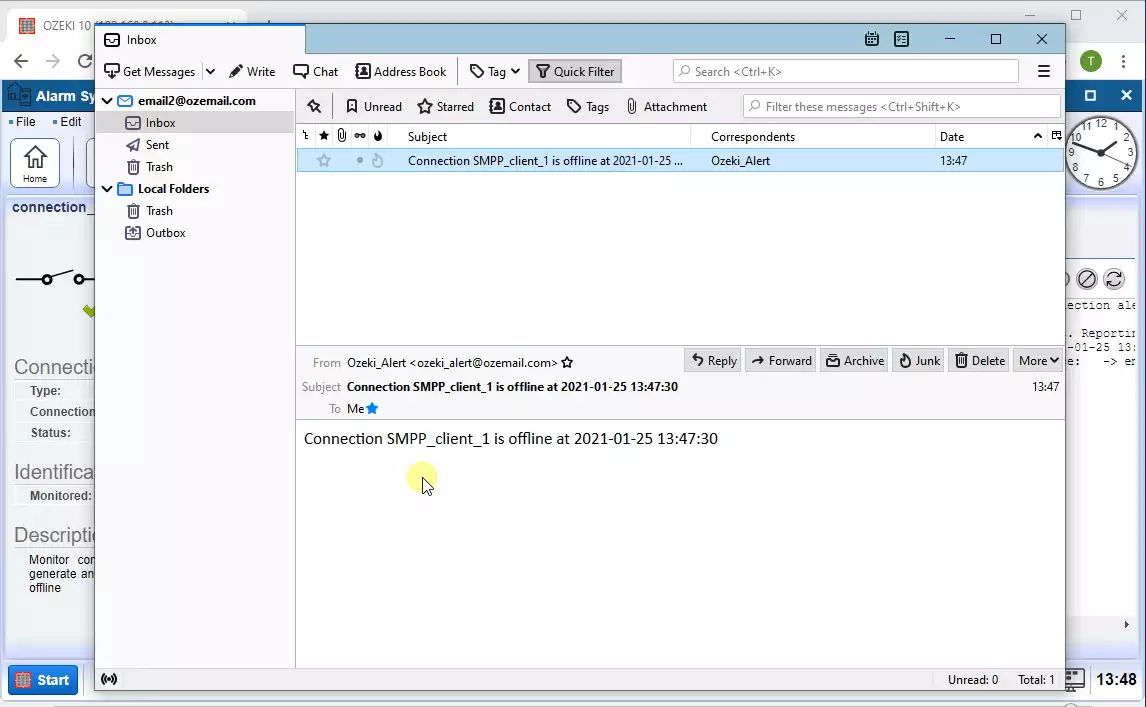Ako poslať e-mailové upozornenie, ak sa SMPP prepojenie odpojí
V systémoch poskytovateľov služieb je spoľahlivosť veľmi dôležitá. Ak chcete mať dobrú históriu dostupnosti, musíte byť schopní rýchlo odhaliť chyby. Tento sprievodca poskytuje informácie o tom, ako zistiť, či sa prepojenie so službou SMPP odpojilo, a ako v takom prípade poslať e-mailové upozornenie. (Obrázok 1)
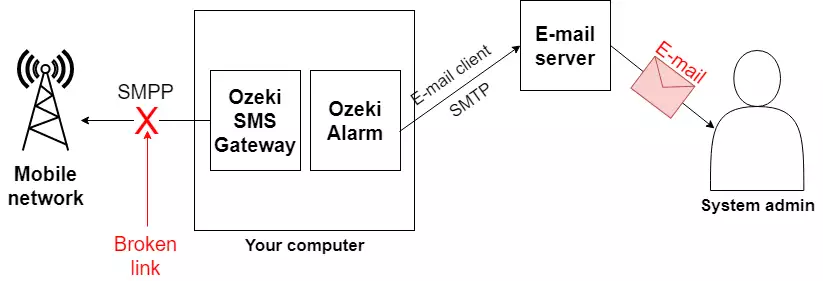
Ak chcete poslať e-mailové upozornenie, ak sa SMPP prepojenie odpojí:
- Spustite Ozeki SMS Gateway
- Pridajte nové SMPP klientské prepojenie
- Otvorte aplikáciu Ozeki Alarm System
- Nainštalujte zdroj upozornení na prepojenie
- Nastavte prepojenie e-mailového klienta
- Pridajte nového SMTP klienta
- Nastavte nové smerovanie
- Skontrolujte protokoly a e-mailové upozornenie
Aby ste mohli použiť toto nastavenie, musíte mať nainštalovanú najnovšiu verziu Ozeki 10 SMS Gateway na vašom systéme a musíte si tiež stiahnuť a nainštalovať Ozeki Alarm system. Upozorňujeme, že verzie Ozeki 10 SMS Gateway staršie ako v10.3.78 nebudú fungovať s Ozeki Alarm.
Stiahnuť Ozeki Alarm
Odkaz na stiahnutie: http://www.ozeki.hu/p_4722-ozeki-download.html
Nasledujúce video vám ukáže inštrukcie k nastaveniu. Uvidíte, že najprv nastavíme SMPP prepojenie v SMS gateway a potom otvoríme aplikáciu Ozeki Alarm. V aplikácii Ozeki Alarm nastavíme zdroj upozornení na prepojenie a smerujeme upozornenia z tohto prepojenia na e-mailový server cez SMTP prepojenie.
Krok 1 - Spustite aplikáciu SMS Gateway
V našom príklade najprv vytvoríme SMS prepojenie (SMPP prepojenie) v aplikácii Ozeki SMS Gateway. Môžete to urobiť kliknutím na ikonu SMS Gateway na pracovnej ploche Ozeki (Obrázok 2).
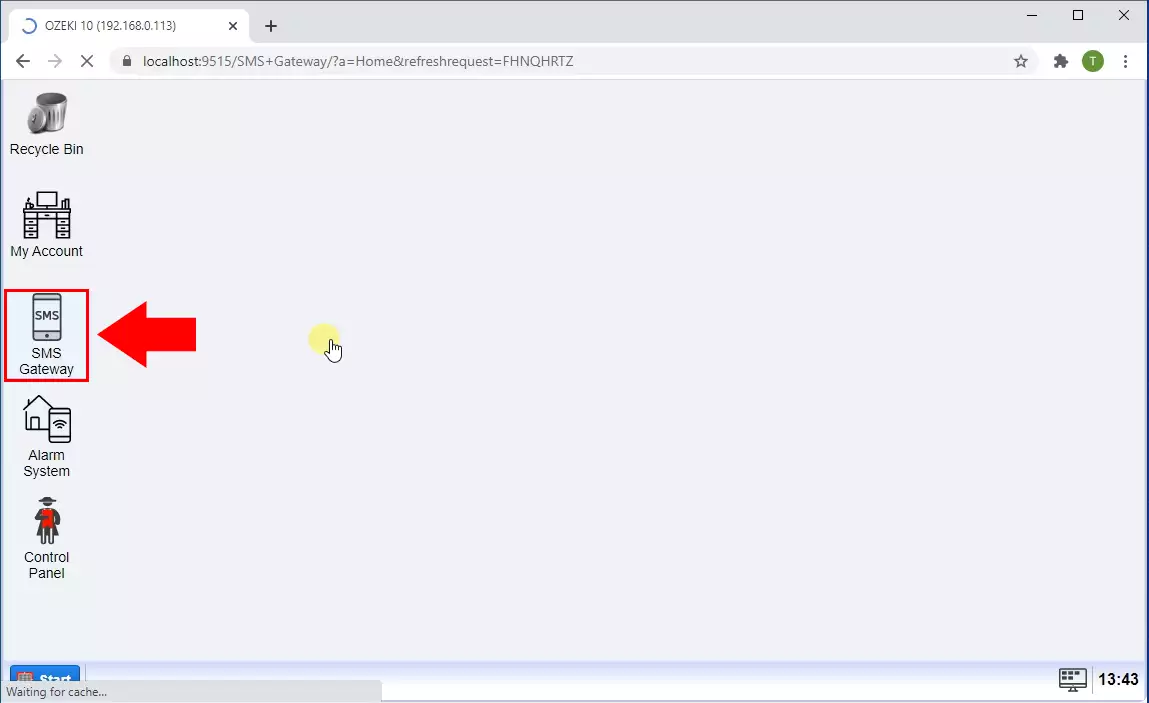
Ak chcete vytvoriť nové SMPP prepojenie, musíte kliknúť na tlačidlo 'Pripojiť' v konzole na správu aplikácie Ozeki 10 SMS Gateway. Toto zobrazí zoznam dostupných protokolov. Musíte vybrať 'SMPP klientské prepojenie' zo zoznamu a kliknúť na inštalovať vedľa neho (Obrázok 3).
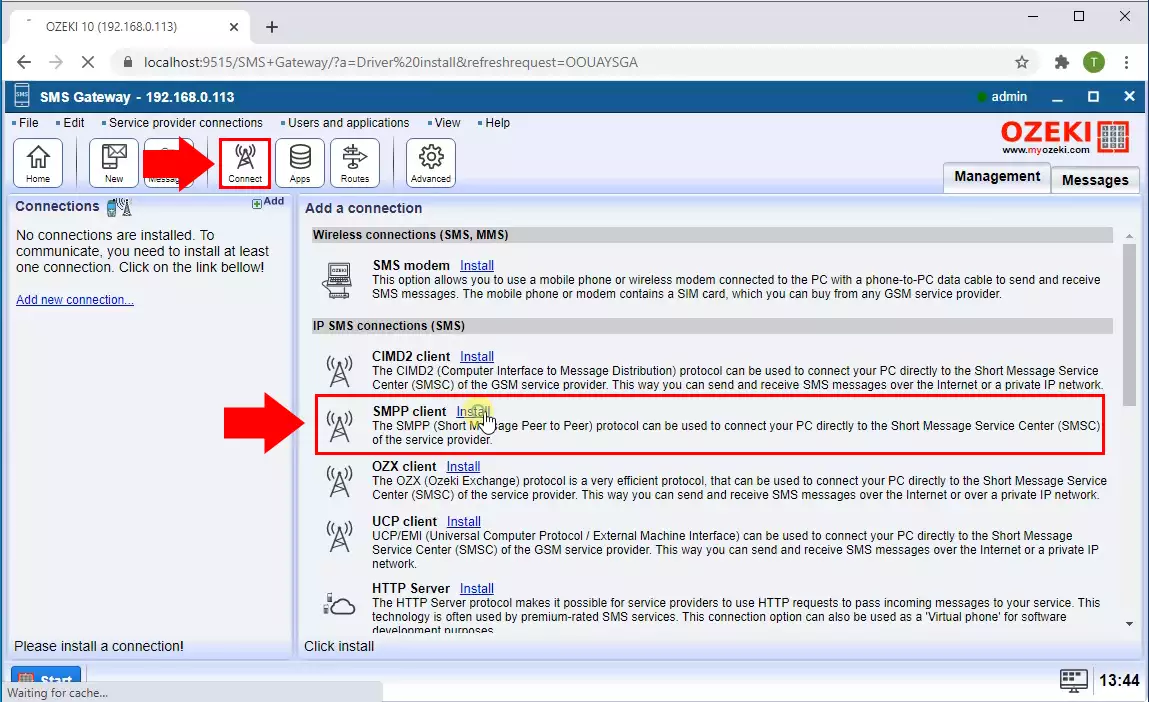
Ak chcete nakonfigurovať vaše SMPP prepojenie, musíte zadať názov hostiteľa a číslo portu služby SMPP, vaše prihlasovacie údaje SMPP a musíte zadať telefónne číslo spojené s týmto prepojením (Obrázok 4).
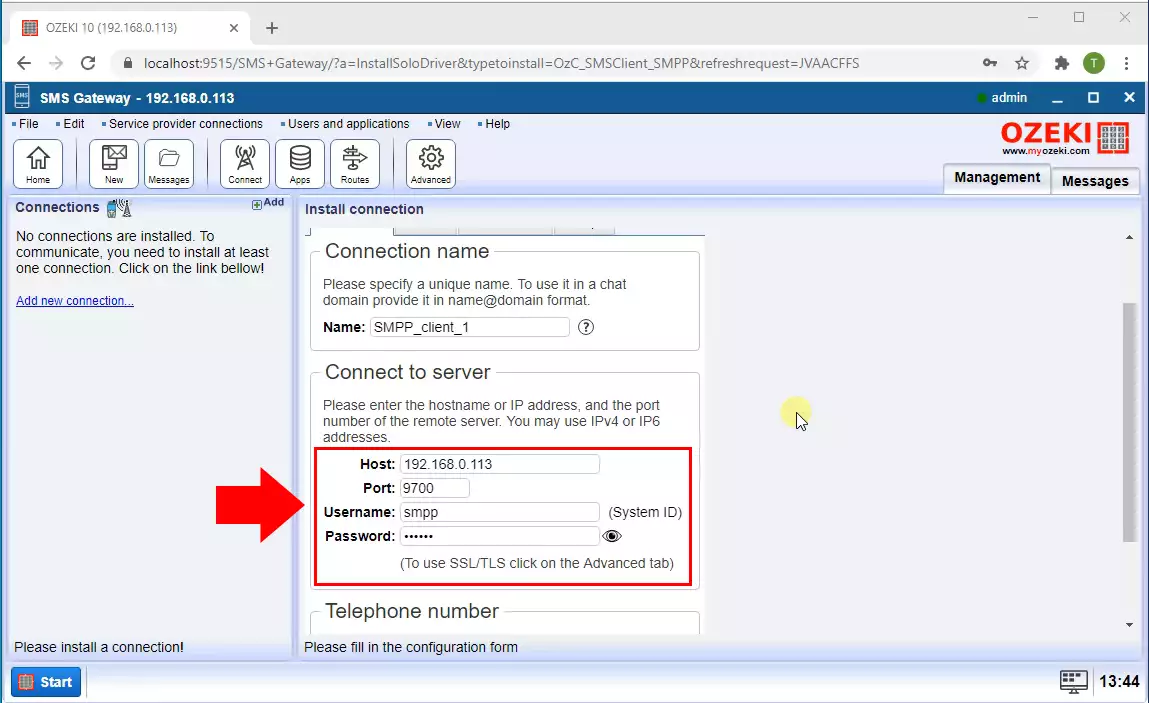
Po nakonfigurovaní SMPP prepojenia by ste mali skontrolovať protokol SMPP prepojenia, aby ste zistili, či sa systém správne pripojil k vášmu poskytovateľovi SMS služieb. Ak sa systém správne pripojil, uvidíte záznam v protokole "Connection online" (Obrázok 5).
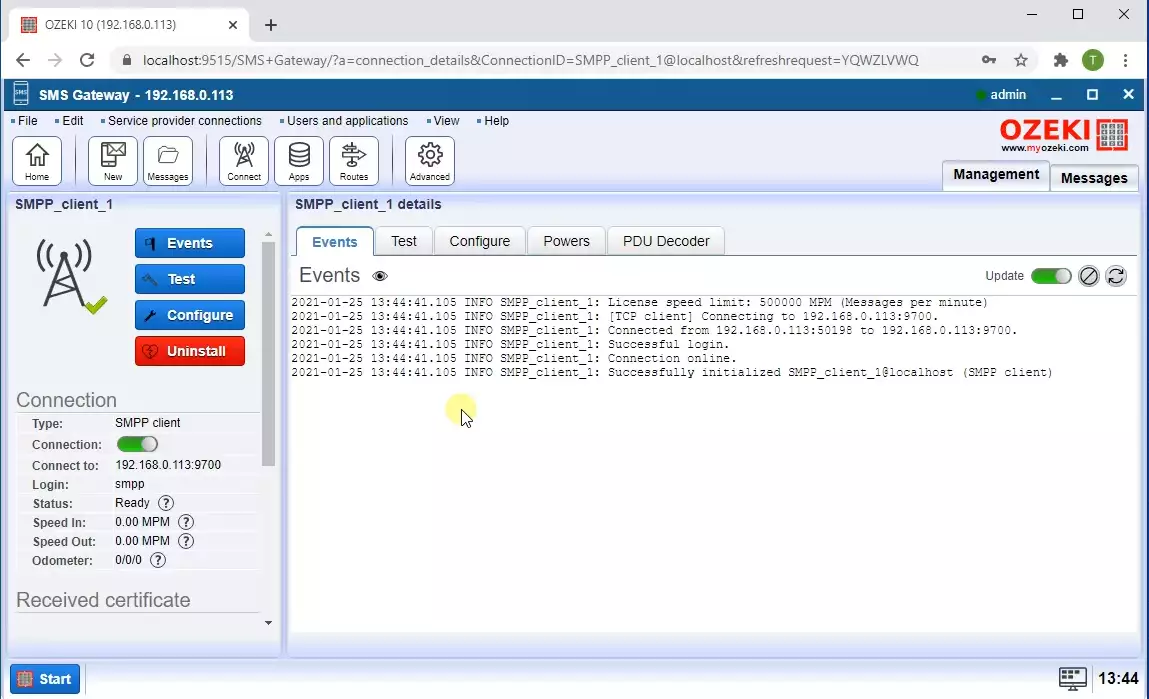
Nájdite ikonu alarmového systému na pracovnej ploche Ozeki a kliknite na ňu. Toto otvorí aplikáciu Alarm System. Aplikácia Alarm system má podobné používateľské rozhranie ako SMS gateway. Aby fungovala, musíte vytvoriť zdroj alarmu, potom musíte vytvoriť notifikačný kanál na odosielanie vašich upozornení a nakoniec ich musíte prepojiť smerovaním. (Obrázok 6)
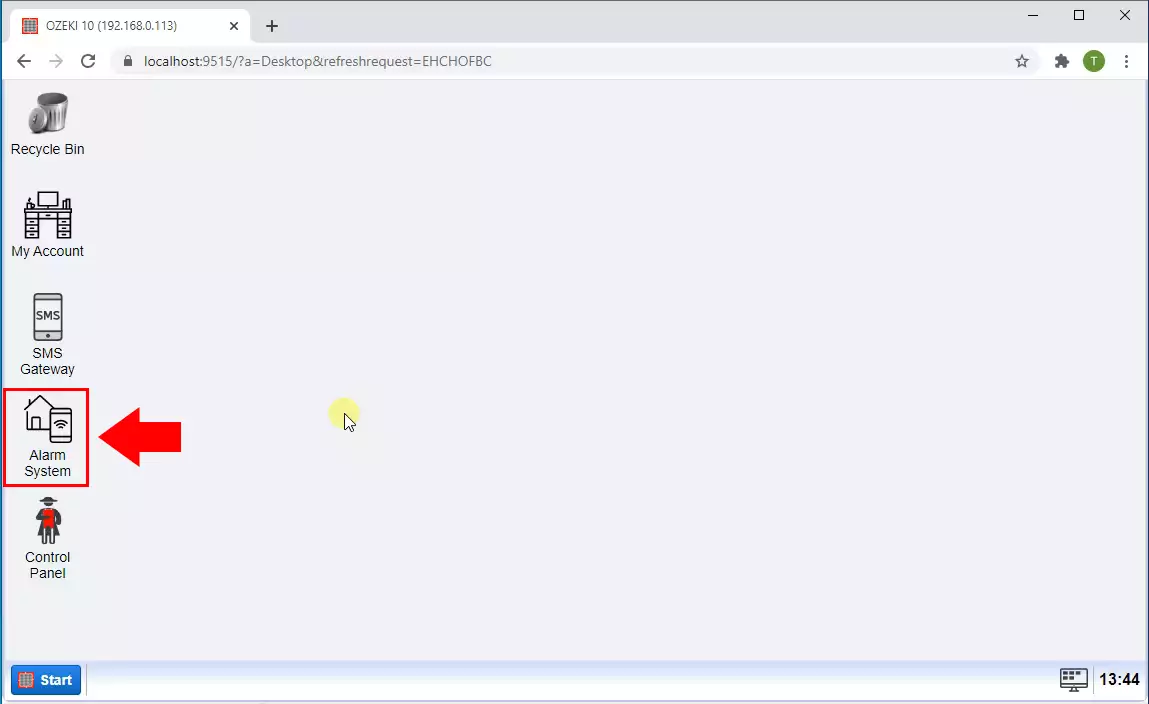
Ďalším krokom je konfigurácia monitorovacieho prepojenia. Vyberte tlačidlo Sources z menu. Potom musíte vybrať 'Upozornenie na prepojenie' zo zoznamu a kliknúť na inštalovať vedľa neho (Obrázok 7).
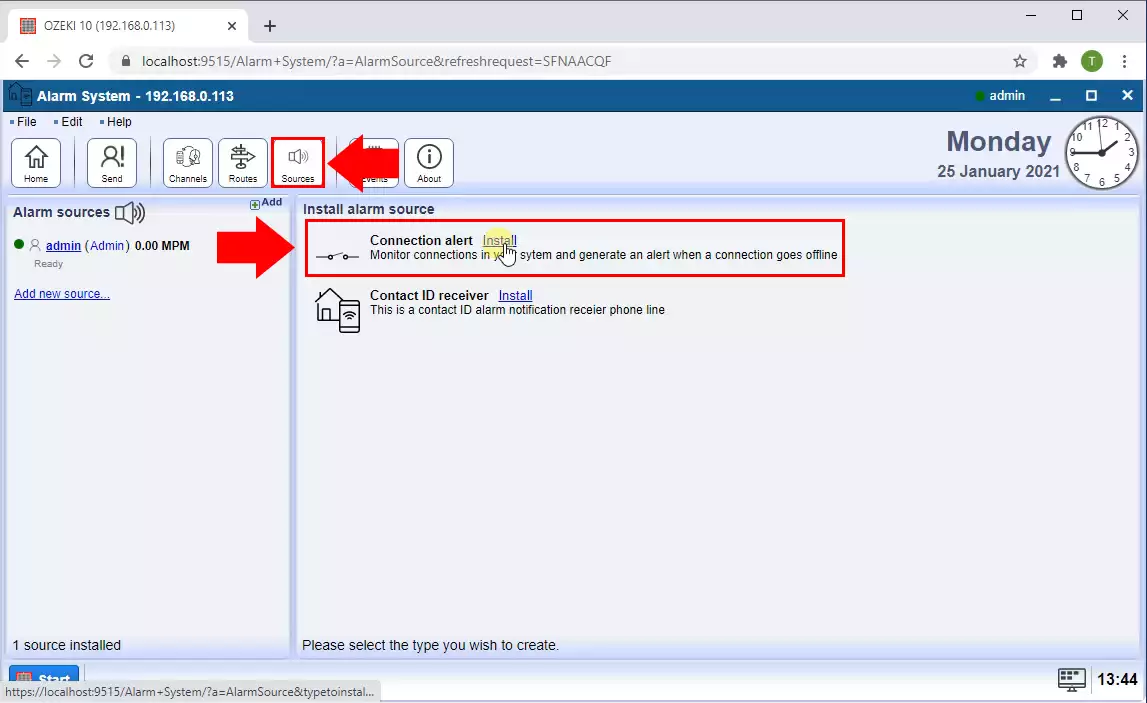
Teraz na karte General vyberte prepojenie na monitorovanie z rozbaľovacieho zoznamu, ako môžete vidieť na obrázku 8.
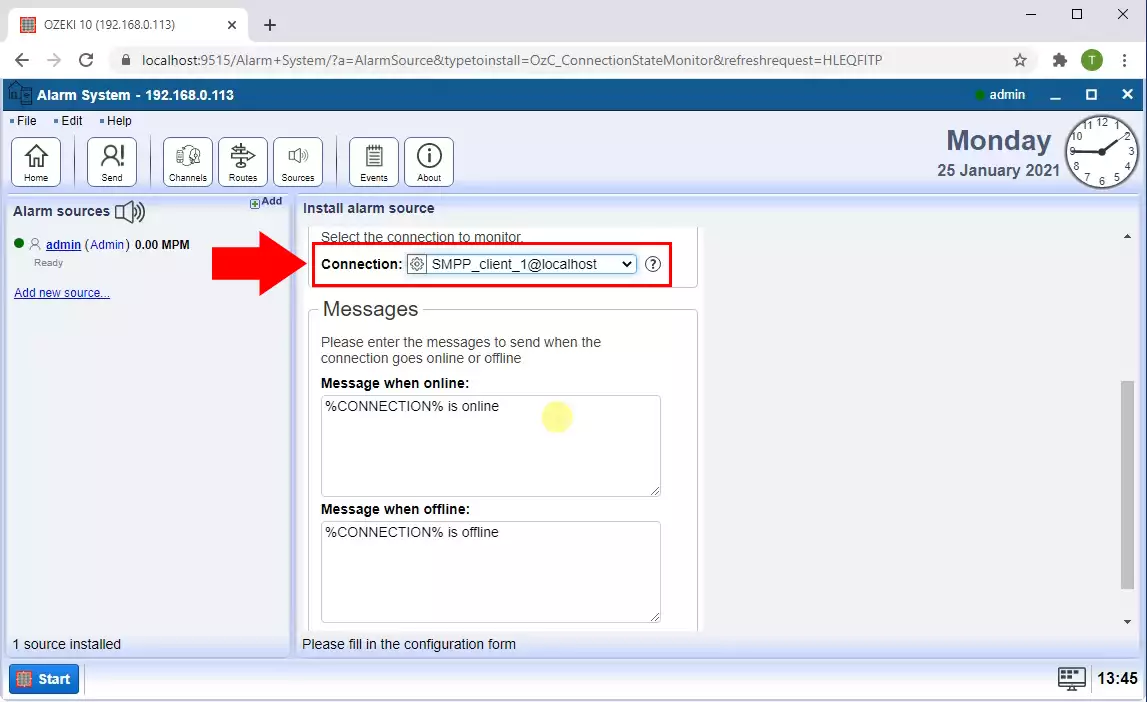
Krok 5 - Nakonfigurujte SMTP pripojenie na odosielanie e-mailových upozornení
SMTP pripojenie môžete nainštalovať kliknutím na Kanály v paneli nástrojov a výberom E-mailových pripojení. Toto zobrazí zoznam e-mailových pripojení. Vyberte SMTP klienta. (Obrázok 9)
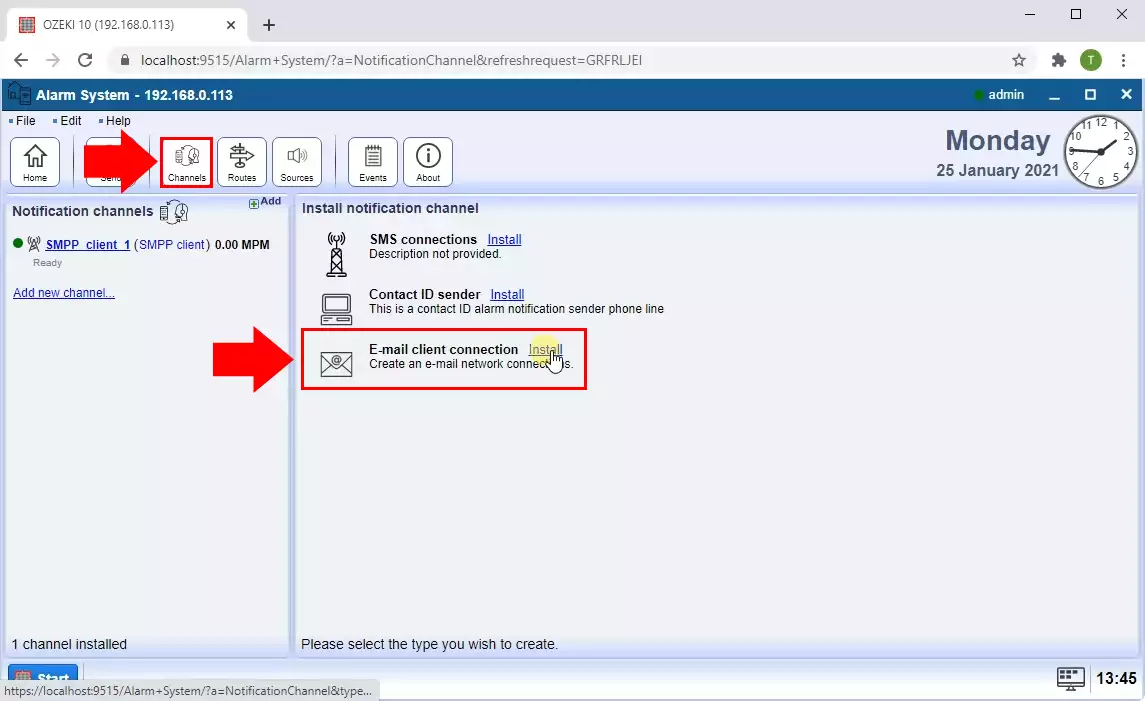
Potom, ako vidíte na obrázku 10, vyberte SMTP klienta kliknutím na Inštalovať.
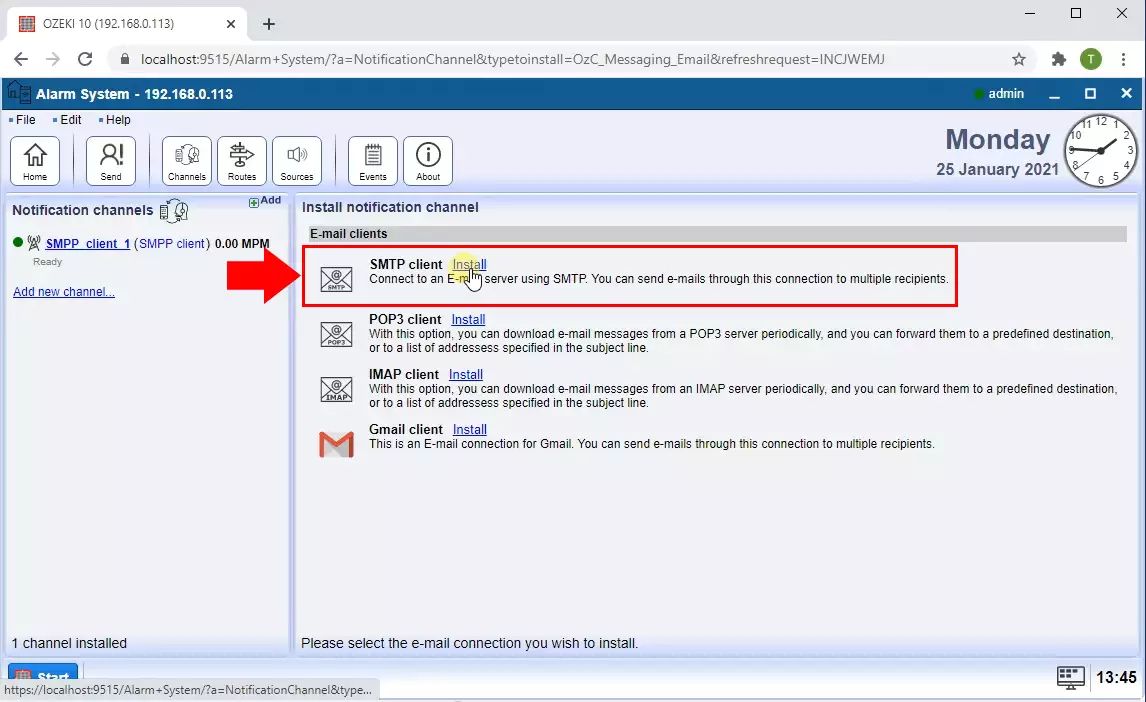
SMTP je internetový štandard pre prenos e-mailov. SMTP servery sa používajú na preposielanie odchádzajúcich e-mailov. V sekcii Od zadajte predvolenú adresu odosielateľa a v sekcii SMTP server zadajte IP adresu alebo doménu SMTP servera a číslo portu, ako vidíte na obrázku 11. Ak váš SMTP server vyžaduje overenie, zadajte používateľské meno a heslo. Môžete tiež zvoliť SSL pripojenie, ak váš SMTP server ponúka bezpečnejšie pripojenie.
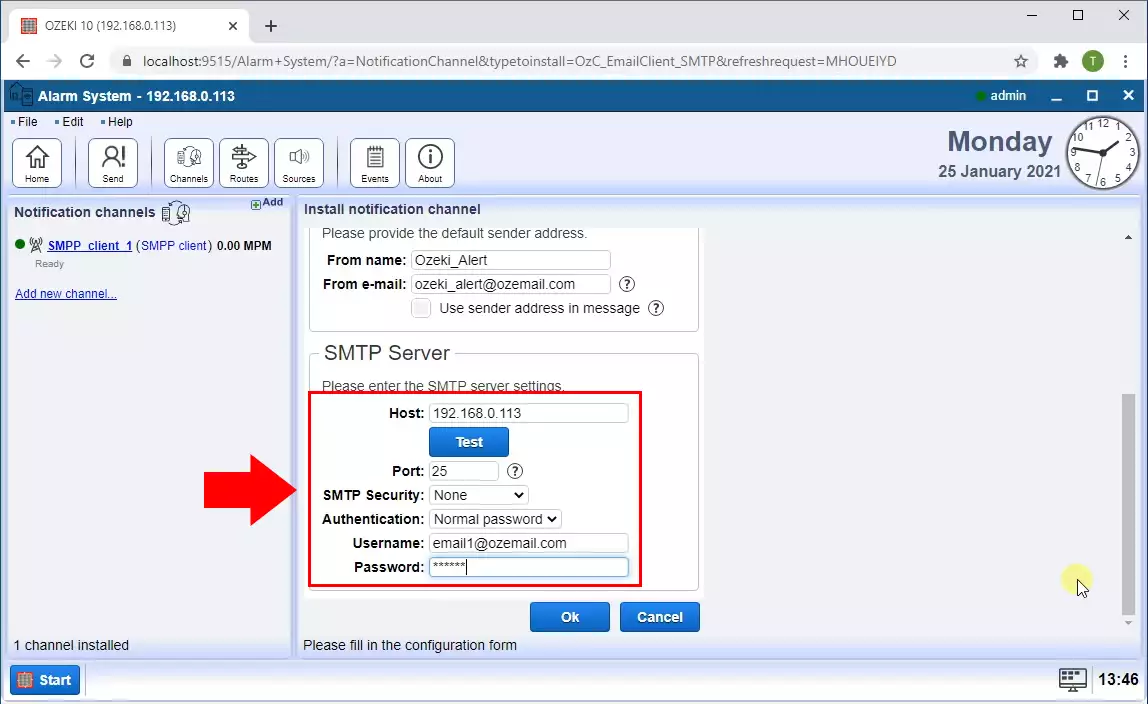
Teraz prejdite na kartu Pokročilé (Obrázok 12) a uistite sa, že e-maily sú odosielané na správnu adresu. V textových poliach môžete nastaviť predvolené meno príjemcu a adresu.
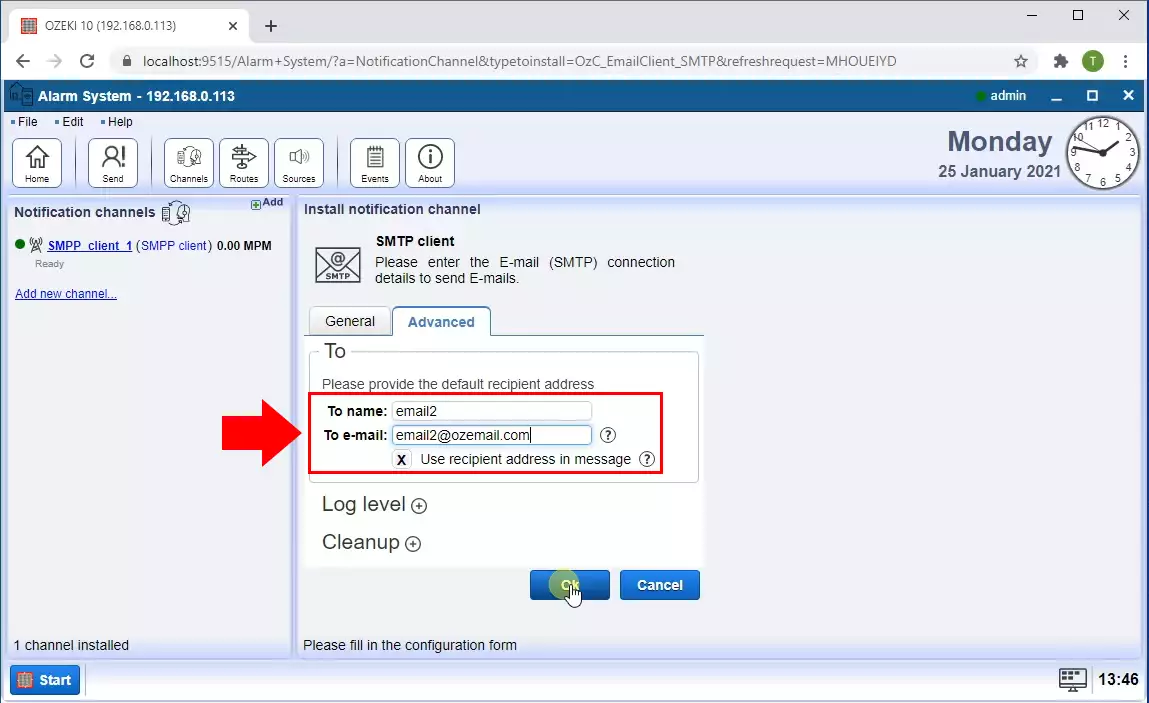
Pravidlo smerovania môžete pridať kliknutím na tlačidlo Trasy v menu Alarmového systému. Potom v Nastaveniach pre pripojenie Od, vyberte monitorovacie pripojenie, z ktorého odosielate upozornenie, a pre pripojenie Komu, vyberte e-mailové pripojenie, cez ktoré chcete upozornenie odoslať (Obrázok 13).
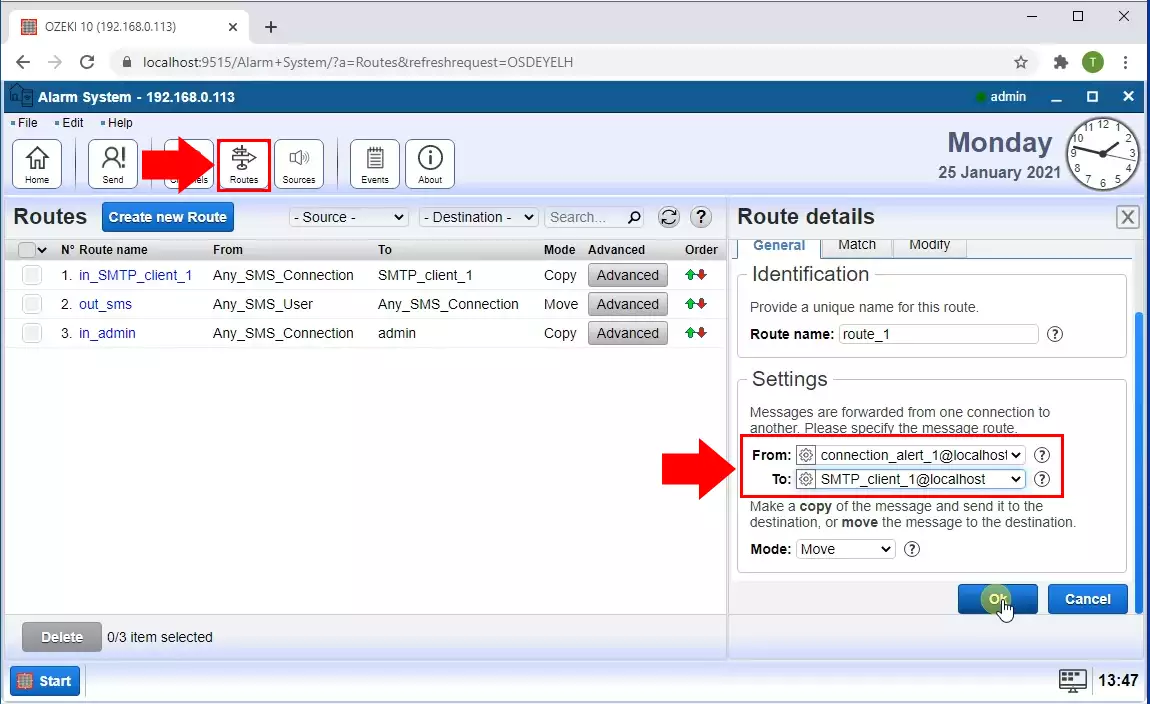
Nakoniec, na karte Udalosti monitorovacieho pripojenia môžete vidieť, že ak sa SMPP pripojenie preruší, upozornenie na pripojenie to zistí a najprv počká nejaký čas, pretože očakáva rýchle opätovné pripojenie. Predvolene je tento čas 15 sekúnd, ale môžete ho zmeniť v pokročilom menu. Ak sa pripojenie počas tejto doby neobnoví, monitorovacie pripojenie odošle upozornenie cez SMTP klienta (Obrázok 14).
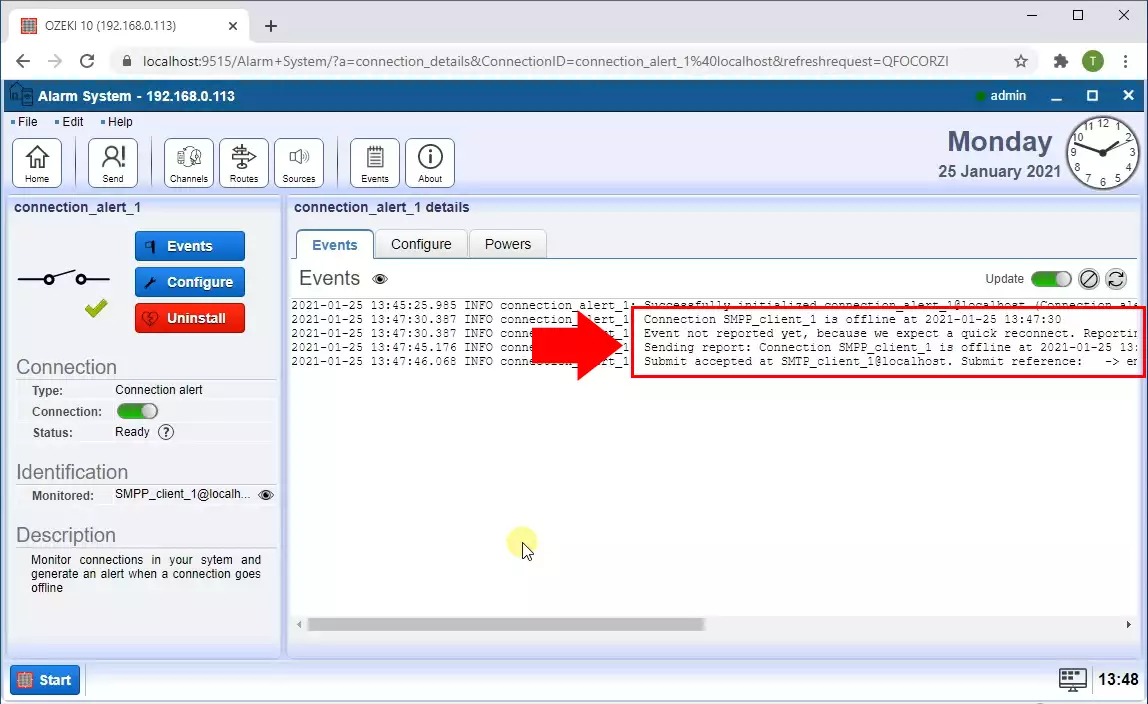
V doručenej pošte príjemcu môžete vidieť, že e-mailové upozornenie bolo prijaté, ako zobrazuje obrázok 15.